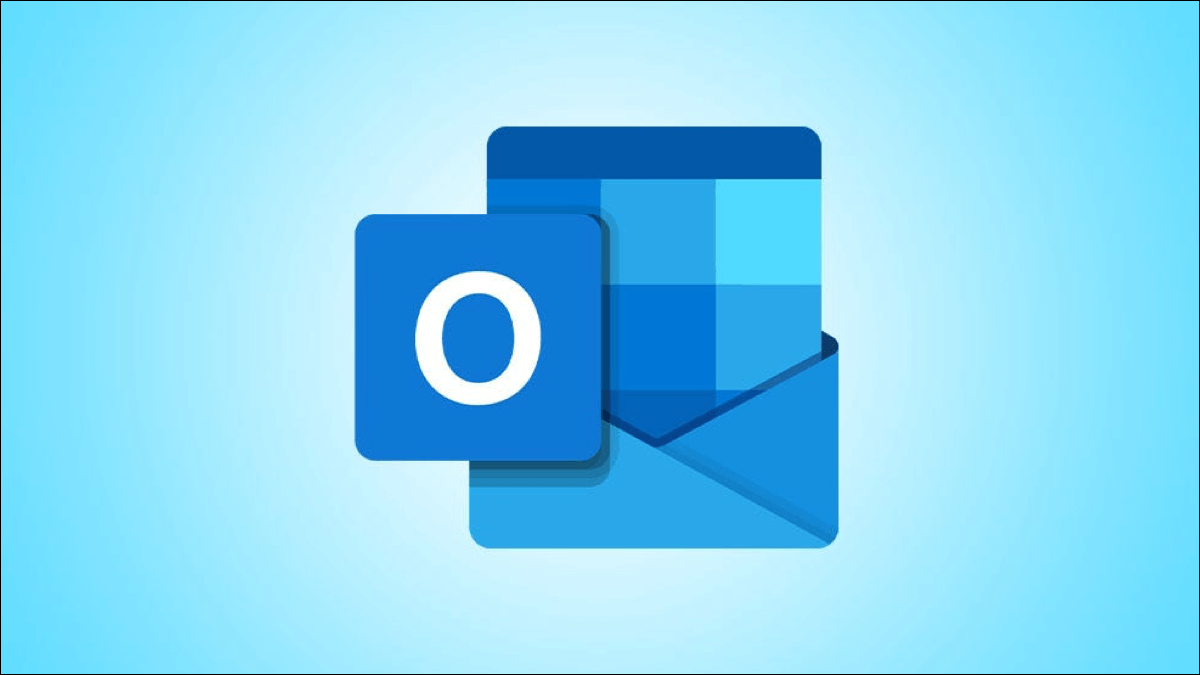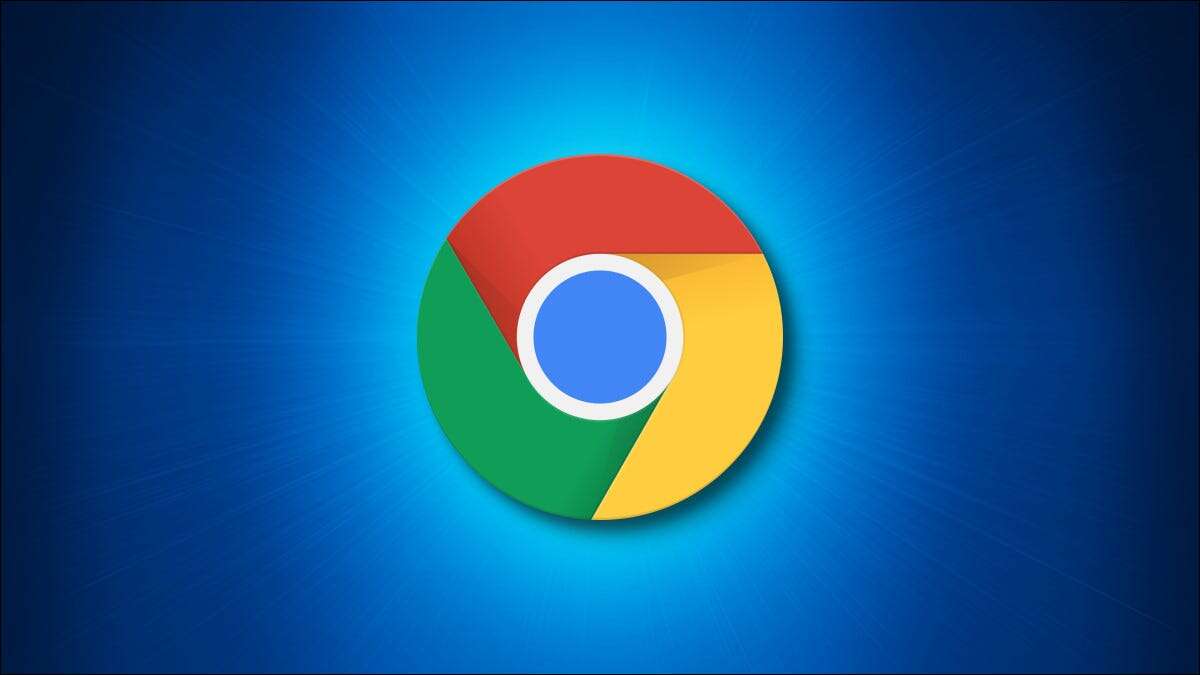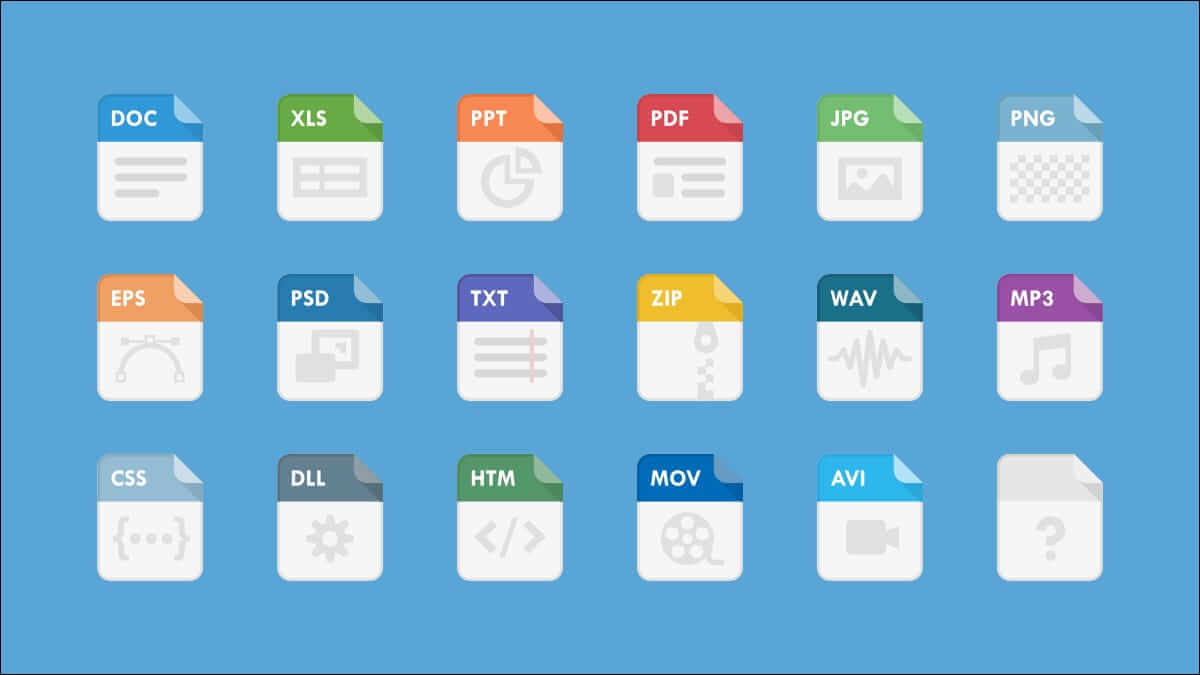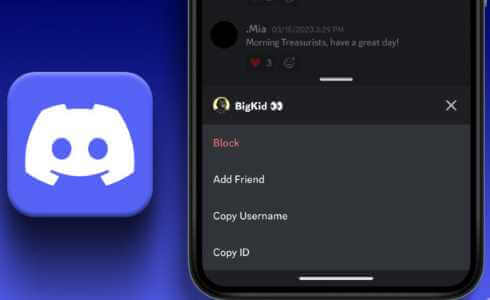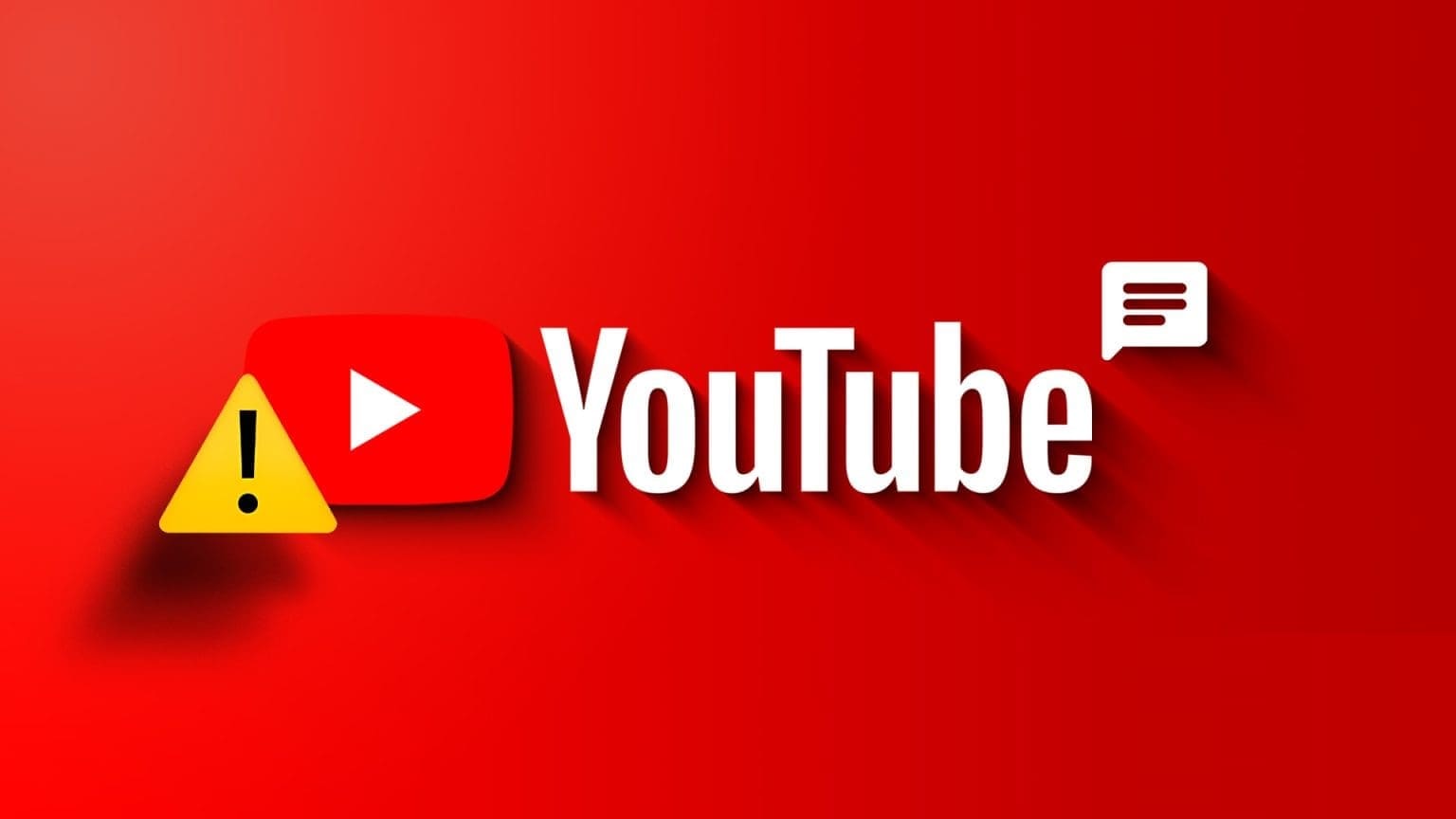Med din Android-telefon kan du sende og modtage tekstbeskeder fra enhver Browseren på din computer Brug af Google Beskeder til Web. Din oplevelse, når du bruger tjenesten, er dog muligvis ikke altid problemfri. Nogle gange kan Google Beskeder til Web ikke parres med din enhed eller stoppe med at virke bagefter. Der kan være flere årsager til dette. I denne artikel har vi samlet en liste over løsninger, der kan hjælpe dig med at løse problemet med, at Google Beskeder til Web ikke virker, på ingen tid. Så lad os tjekke dem ud.
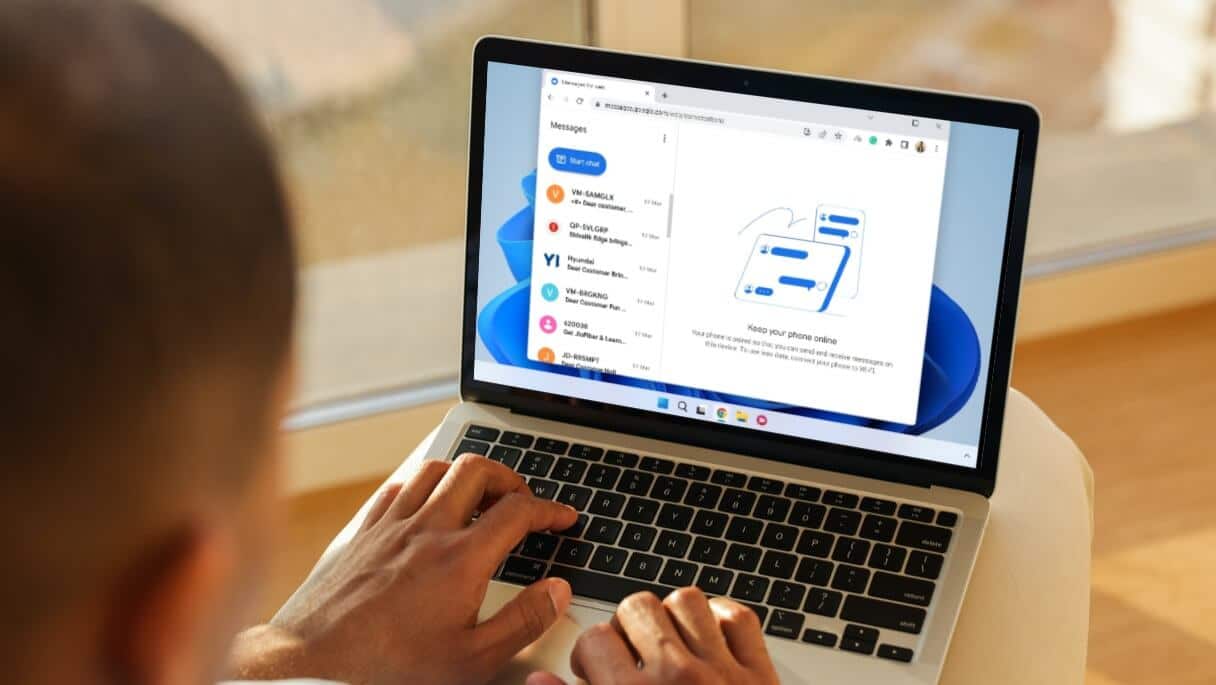
1. Skift til mobildata (på telefonen)
Google Beskeder til Web kræver, at din telefon har en aktiv internetforbindelse for at fungere. Derfor er det første, du skal gøre, at kontrollere din telefons internetforbindelse.
Mange har også foreslået at slukke for Wi-Fi og skifte til mobildata for at løse problemet næsten med det samme. Så du kan også prøve det.
2. Genaktiver din websession
Dernæst kan du prøve at afbryde forbindelsen mellem din telefon og Beskeder til web og oprette forbindelse igen. Dette burde hjælpe med at løse eventuelle parringsproblemer.
Trin 1: Gå til Google Meddelelser For internettet på din computer. Klik. Ikon med tre prikker øverst og vælg Fjern link fra listen.
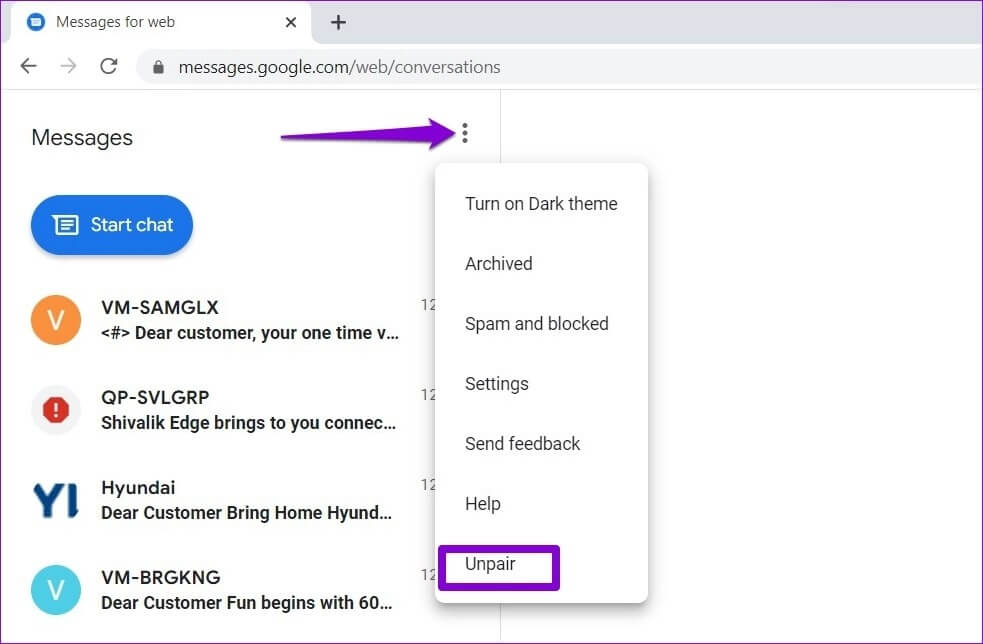
Trin 2: Dernæst, åbn Google Beskeder-appen På din telefon. Tryk Ikon med tre prikker i øverste højre hjørne og vælg Enhedsparring.
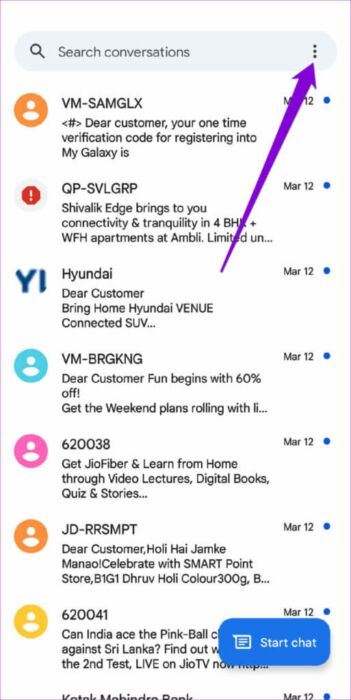
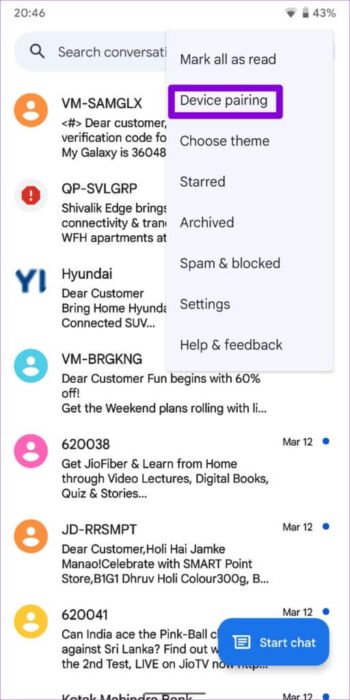
Trin 3: Klik på Scannerknap Scan QR-koden, og peg dit telefonkamera mod den. QR kode Vises på computerskærmen.
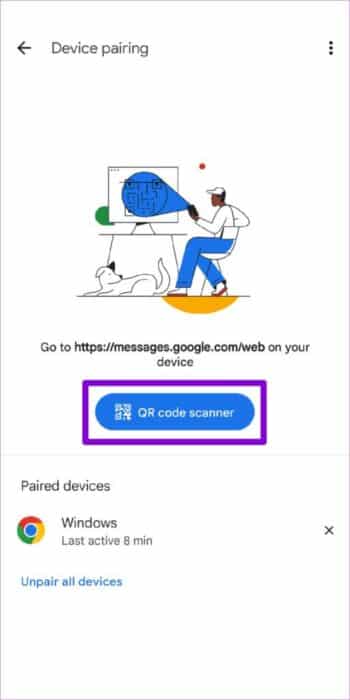
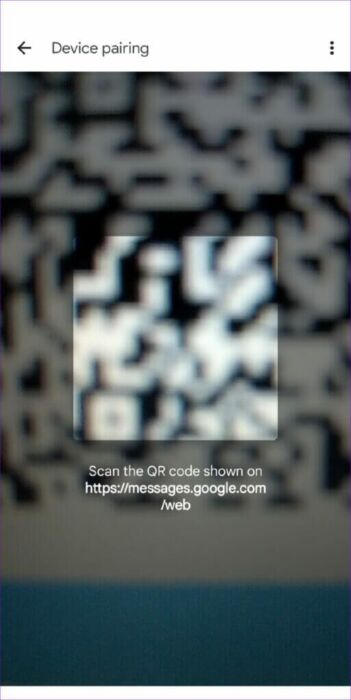
Når du har parret din enhed, skal du kontrollere, om Google Beskeder til web fungerer korrekt.
3. Aktivér baggrundsdata for Google Beskeder-appen (på telefonen)
Google Beskeder til web vil ikke synkronisere nye data, hvis du begrænser brugen af baggrundsdata for Beskeder-appen på din telefon. For at undgå dette skal du tillade ubegrænset dataforbrug i Google Beskeder-appen.
Trin 1: Tryk længe på Ikon for Google Beskeder-appen og klik på Informationsikon I den menu, der vises.
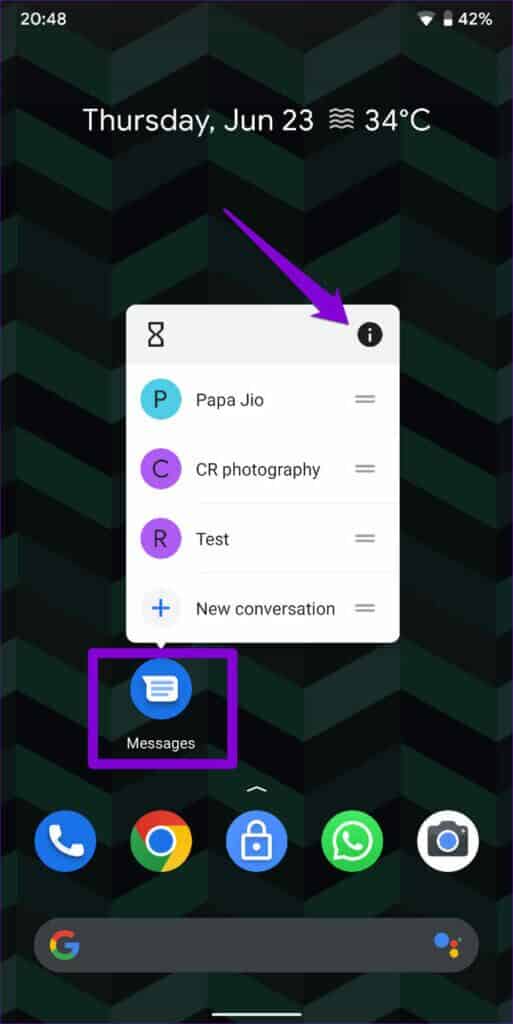
Trin 2: gå til Mobildata og Wi-Fi , og tænd derefter for knapperne ud for Baggrundsdata og Ubegrænset dataforbrug.
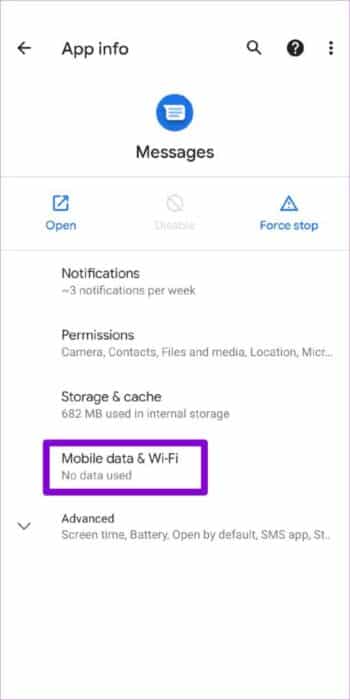
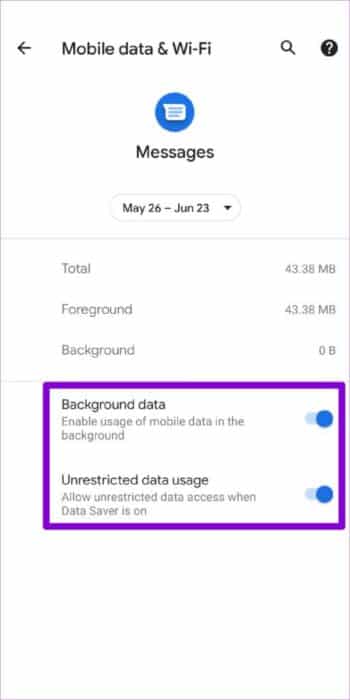
Derefter fungerer Google Beskeder til web muligvis fint.
4. Deaktiver VPN
Hvis du bruger VPN-forbindelse på din computer Du kan deaktivere den. Hvis Google registrerer din VPN IP-adresse som en uautoriseret bruger, kan de blokere din adgang til deres webtjeneste. For at sikre, at dette ikke er tilfældet, kan du prøve midlertidigt at deaktivere din VPN-forbindelse og bruge Google Beskeder til web igen.
5. Deaktiver browserudvidelser
Det kan påvirke Tredjepartsudvidelser Disse kan også påvirke browserprocesser og forårsage problemer. En måde at udelukke dette på er at deaktivere alle udvidelser og derefter bruge Google Beskeder til web igen.
Hvis du bruger Google Chrome, skal du skrive chrome: // extensions i adresselinjen, og tryk på Enter. Brug vippekontakterne til at deaktivere Alt tilbehør.
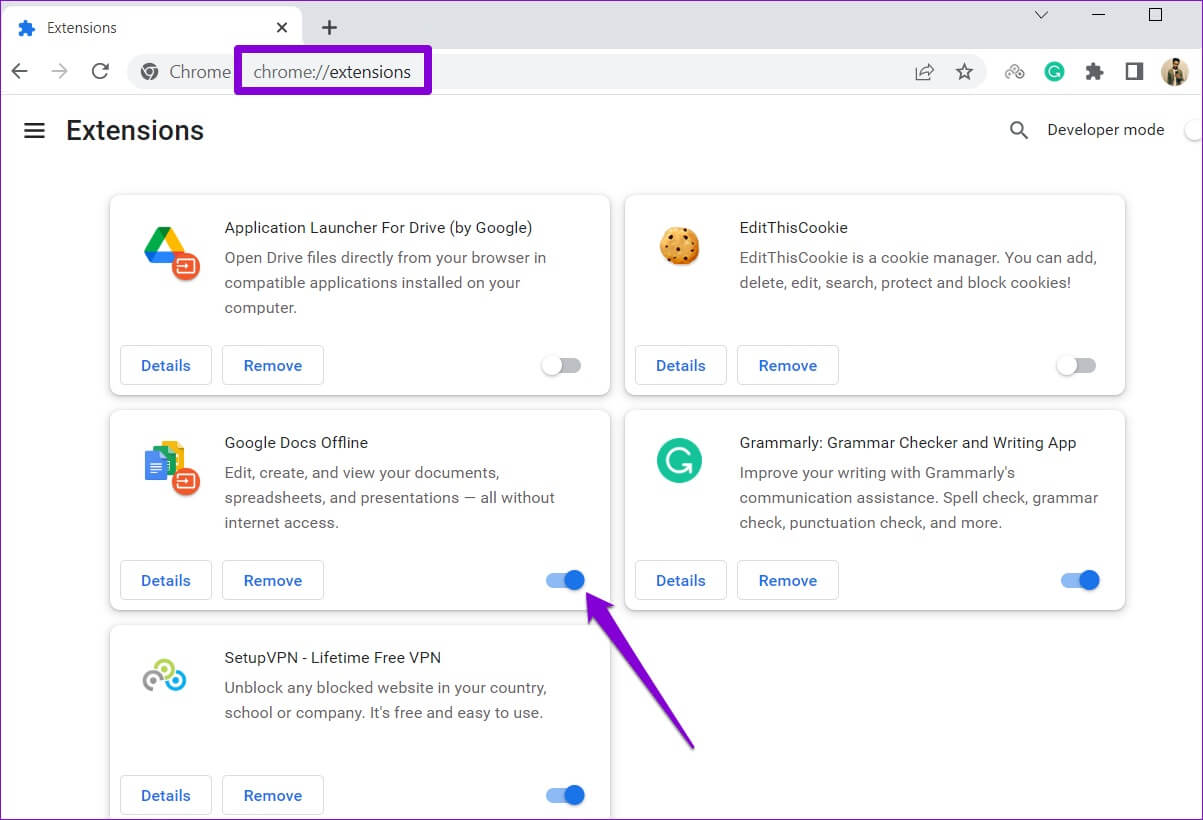
Hvis du bruger Microsoft Edge, skal du skrive kant: // forlængelser i adresselinjen, og tryk på Enter. Deaktiver den derefter. Alle udvidelser.
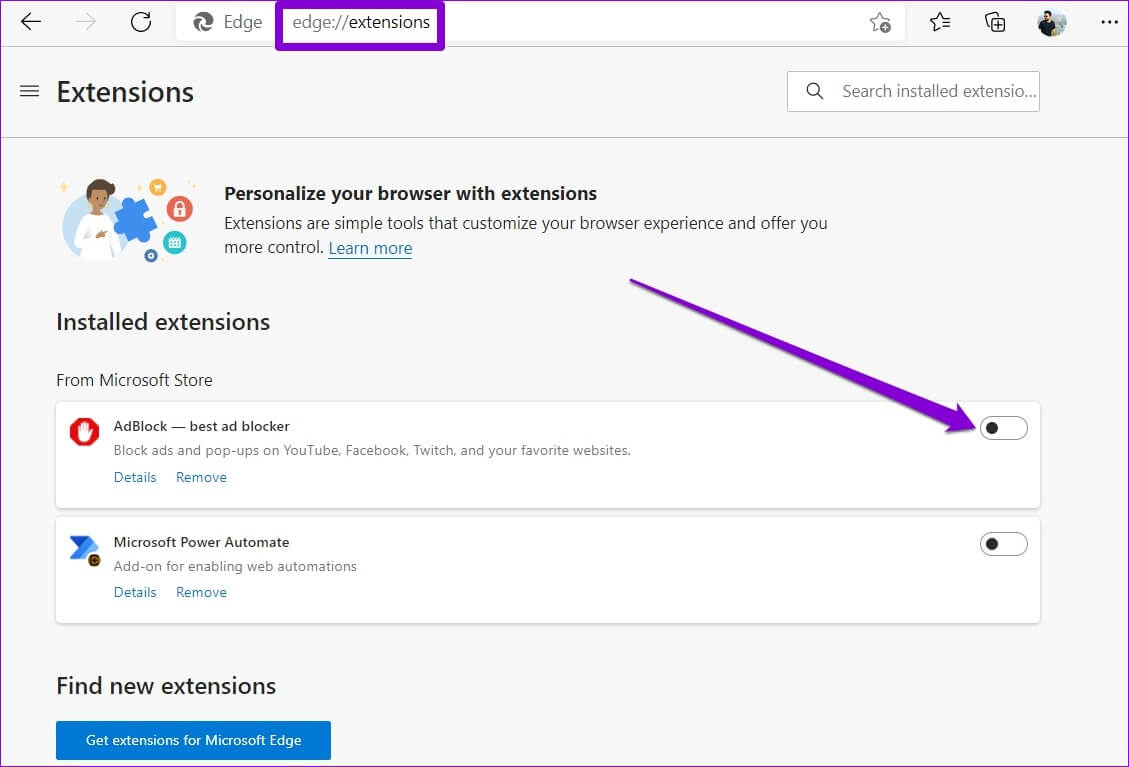
På samme måde kan du deaktivere udvidelser i enhver anden browser, du bruger. Genstart browseren, når de er deaktiveret. Hvis Google Beskeder til nettet fungerer fint efter dette, kan du aktivere alle udvidelser individuelt for at isolere dem, der forårsager problemet.
6. Brug en anden browser
Hvis det ikke virker at deaktivere browserudvidelser, kan du prøve at bruge Google Beskeder til web i en anden browser. Dette vil hjælpe dig med at afgøre, om problemet er browserrelateret.
Google Beskeder til web fungerer på alle større browsere som f.eks. Chrome و Firefox و Safari و Microsoft Edge.
7. Ryd appens hukommelse for beskeder (på telefonen)
Eksisterende cachedata indsamlet af Google Beskeder-appen kan nogle gange få appen til at opføre sig mærkeligt. Derfor kan du støde på problemer, når du bruger Google Beskeder til nettet. Her er, hvad du kan gøre for at løse det.
Trin 1: Tryk længe på Ikon for Beskeder-appen og klik på Informationsikon I den menu, der vises.

Trin 2: Gå til Opbevaring og cache og tryk på Ryd cache-mulighed på den næste skærm.
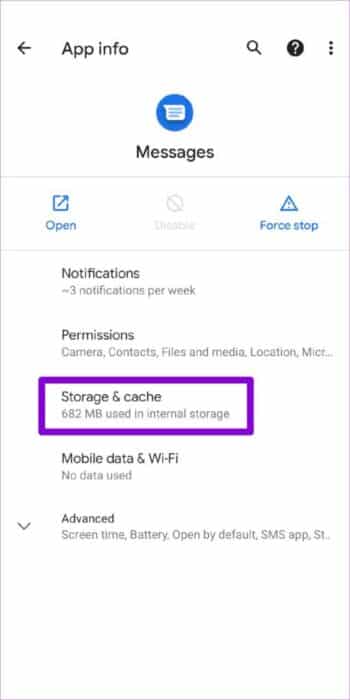
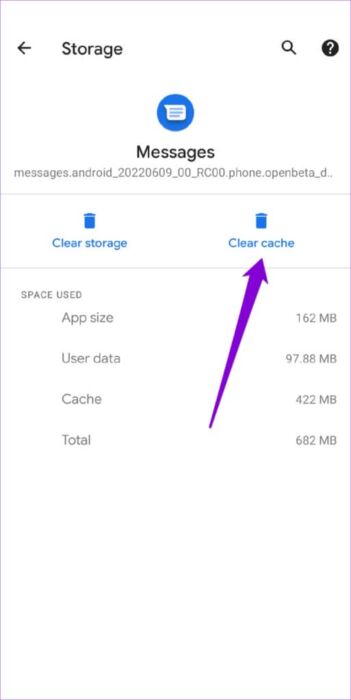
Genstart Google Beskeder-appen. På din telefon, og par den med din computer igen for at se, om det hjælper.
8. Opdater appen (på telefonen)
Endelig, hvis du bruger en forældet version af Google Beskeder-appen, kan den muligvis ikke oprette forbindelse til din computer eller muligvis ikke fungere, når den gør. For at undgå dette skal du opdatere Google Beskeder-appen på din telefon fra Legetøjsbutik.
Når den er opdateret, prøv Brug af Google Beskeder Tilbage til nettet.
Spred budskabet
Hvis du bruger det meste af din dag på at arbejde på en computer, kan det være meget nyttigt at bruge Google Beskeder til web. Nogle gange kan du støde på et problem med at logge ind eller bruge Google Beskeder til web af en eller anden grund, men du kan ikke løse det selv.